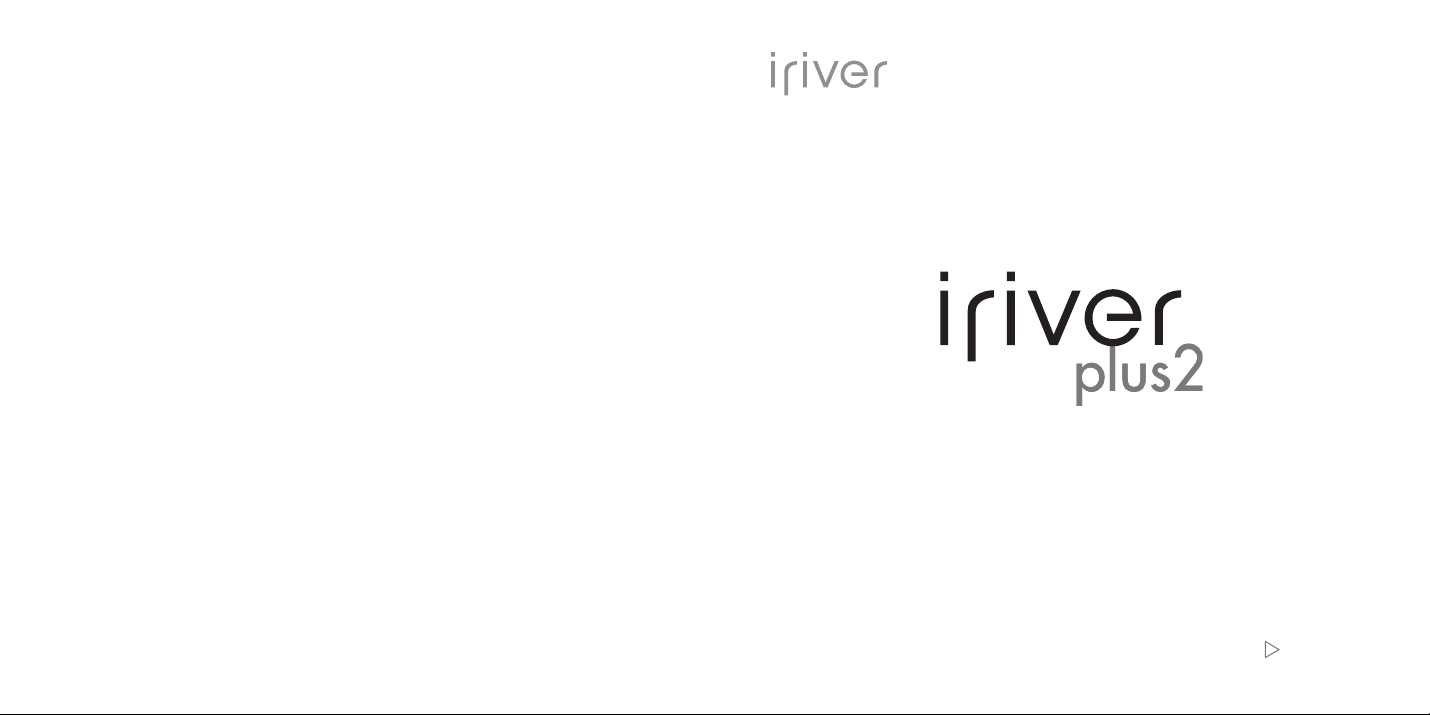
用户向导
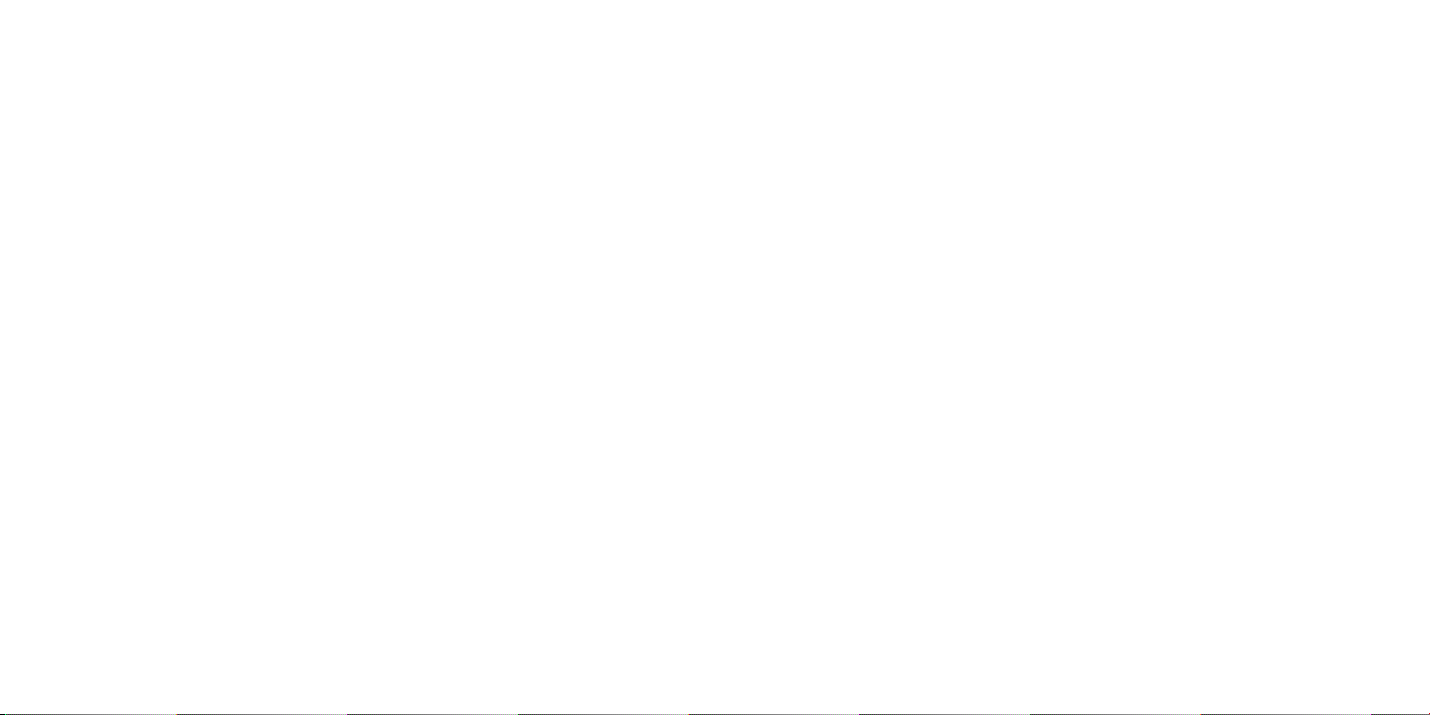
目录
1 关于iriver plus 2
iriver plus 2介绍 ..........................................................................................03
安装iriver plus 2 ..........................................................................................
系统要求 .....................................................................................................
iriver plus 2的组成 .......................................................................................
媒体库 .........................................................................................................
2 快速开始
音频CD编码 ................................................................................................07
添加音乐至媒体库 .......................................................................................
收听音乐 .....................................................................................................
添加图片至媒体库 .......................................................................................
浏览图片 .....................................................................................................
将iriver设备连接至iriver plus 2 ....................................................................
传送媒体文件(手动传送) ........................................................................
使用同步选项 ..............................................................................................
3 高级功能
管理播放列表 ..............................................................................................13
自动添加音乐信息(搜寻音乐ID) .............................................................
编辑音乐信息 ..............................................................................................
编辑FM收音频道 .........................................................................................
清除设备 .....................................................................................................
升级iriver plus 2 ..........................................................................................
升级iriver设备的固件 ...................................................................................
03
03
04
05
08
08
09
09
10
10
11
14
15
16
16
17
18
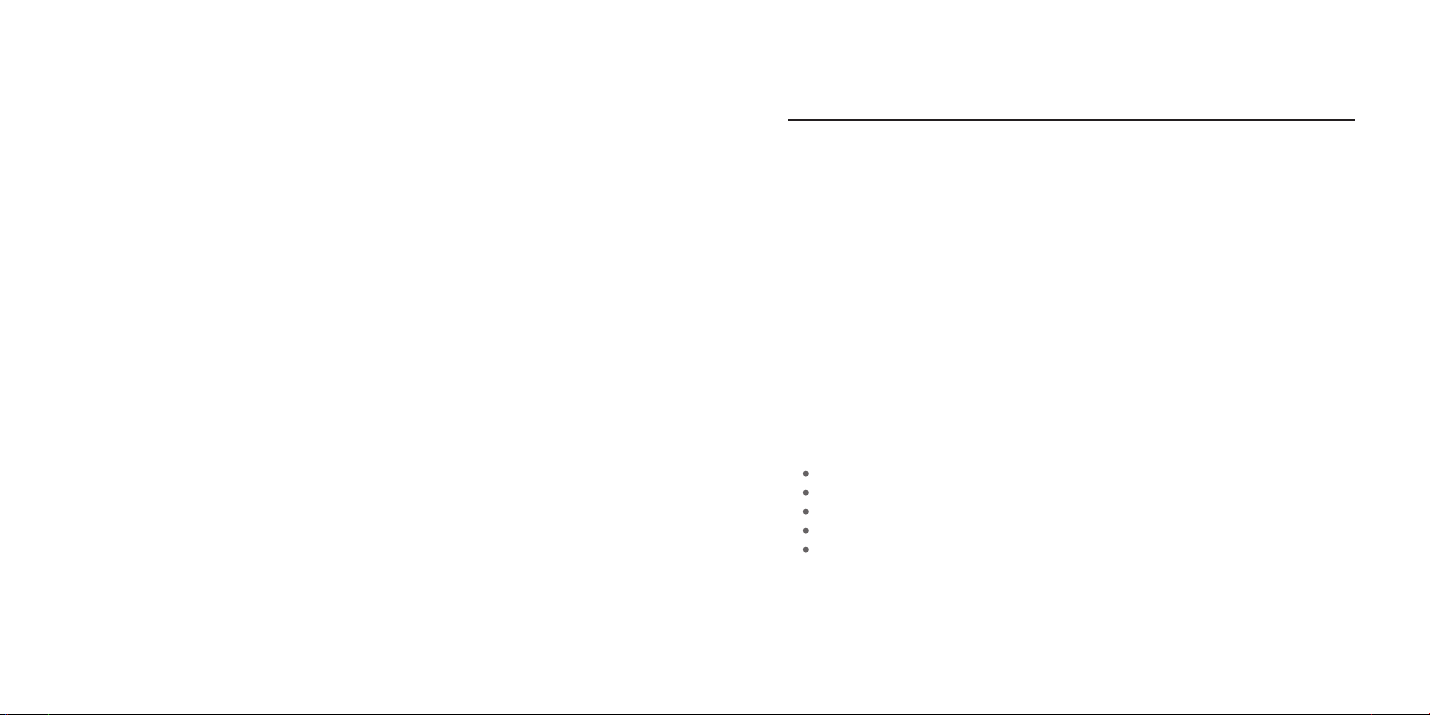
关于iriver plus 2
第一章. 关于iriver plus 2
1. iriver plus 2介绍
iriver plus 2可以让您方便地管理电脑中的音乐和图片文件,并传输到iriver设备中。
通过iriver plus 2,您可以创建播放列表来管理您喜欢的音乐,并且可以设置当您将您的
iriver设备连接到电脑时,自动将媒体文件传送到您的iriver设备中。
要了解如何使用您的iriver设备,请参看相关iriver产品的说明书。
2. 安装iriver plus 2
1 将安装CD光盘放入您的电脑中,iriver plus 2将自动运行安装。
如果安装程序没有自动运行,双击“我的电脑”并运行CD-ROM驱动器内的
“iriver2_setup_full.exe”。
当“安装语言”窗口运行时,选择您需要的语言,并点击[确定]。
2
3. 系统要求
运行iriver plus 2所需的最低系统要求是:
Windows PC 300MHz奔腾或更高的处理速度
Windows 98SE/ME/2000/XP
Microsoft Internet Explorer 6.0版或更高
128MB RAM
SVGA显示器或更高像素(最低清晰度:800 x 600)
03
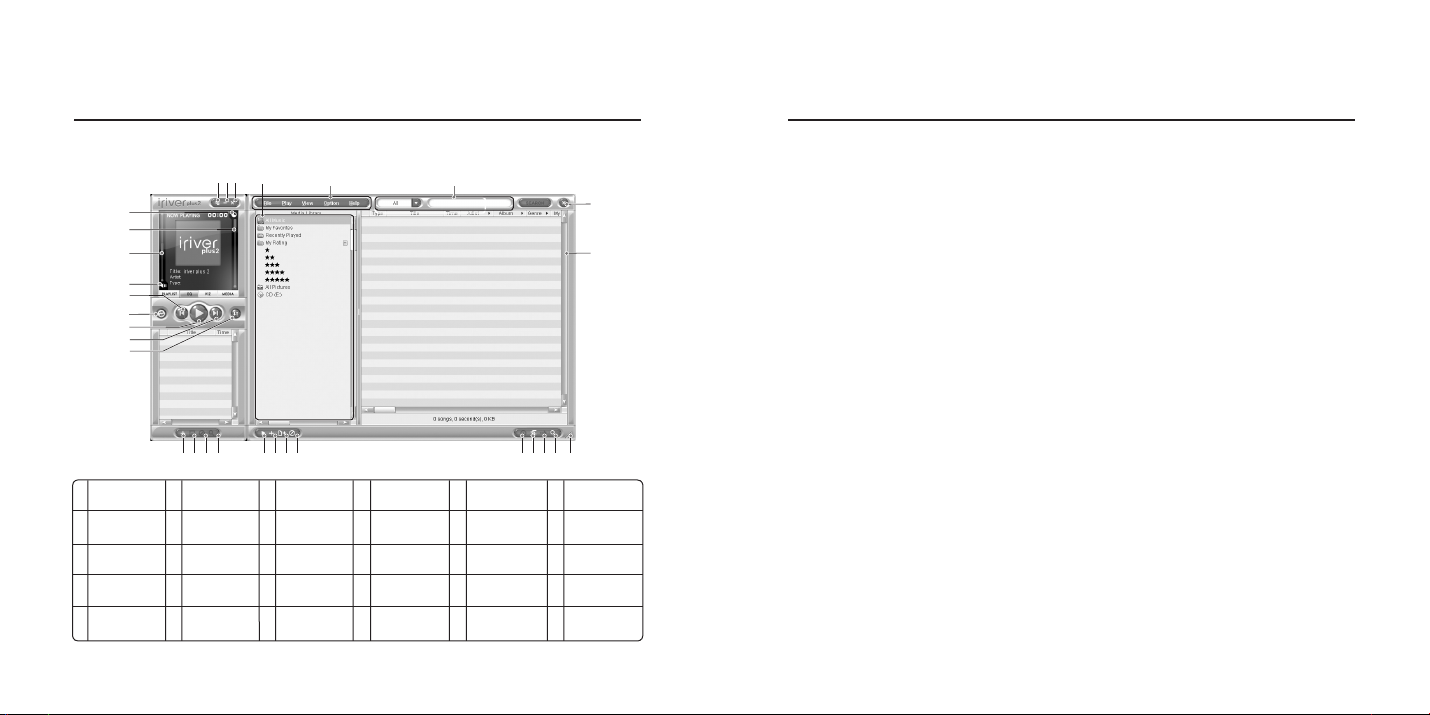
关于iriver plus 2
第一章. 关于iriver plus 2 第一章. 关于iriver plus 2
关于iriver plus 2
4. iriver plus 2的组成
关闭
1
最小化
2
完整/简化模式
3
已用时间/
4
剩余时间
进度条
5
04
5. 媒体库
123
30
4
5
6
7
8
9
10
11
12
29
28
27
通过媒体库,您可以将组织管理各种不同的媒体文件和播放列表。
All Music (所有音乐)
此列表显示在iriver plus 2媒体库中的所有音乐。
26
您可以从[所有音乐]列表里选择您喜爱的音乐来创建您自己的播放列表。
Recently Played (最近播放)
此列表显示您最近播放过的音乐。
My Rating (我的评级)
此列表将媒体库中的所有音乐按照您的评分对歌曲进行分类显示。
All Pictures (所有图片)
此列表显示iriver plus 2媒体库中的所有图片。
您所创建的播放列表将在[所有音乐]或[所有图片]显示。
13
14
15
16
17
18
19
20
音量
6
静音
7
上一首
8
重复
9
播放/暂停
10
下一首
11
随机
12
添加文件/
13
添加文件夹
保存播放列表
14
清除播放列表
15
以Music ID识别
16
播放
17
添加文件/
18
添加文件夹
新建播放列表
19
清除
20
21
22
23
24
25
21
编码
同步选项
传送
以Music ID识别
大小
22
23
25
24
列表窗口
26
关闭媒体库
27
搜索区
28
菜单
29
媒体库窗口
30
05

快速开始
第一章2. 快速开始
1. 音频CD编码
您可以将音频CD的音乐保存至iriver plus 2的媒体库中。
已编码的音乐将保存在您的电脑中,因此,不用插入原CD您也可以收听这些音乐,并且您
还可以将这些音乐传送至 iriver设备。默认的编码设置是WMA。
1. 将音频CD插入您的电脑。
CD的标题将在媒体库中显示,当您选择此CD时,音轨将显示。
若CD上没有详细咨讯,点击
音频CD的详细咨讯将在列表中显示。
在您想要保存到媒体库的音轨标题前点击选择框。
2.
3. 点击媒体库底部右侧的 [
按顺序选择要进行编码的音轨。
已编码的音轨将自动添加至媒体库中的[所有音乐]列表。
4.
您可以按艺术家或专辑来搜索播放您喜爱的音乐。
在进行音乐编码之前,您需要停止正在播放的CD。
若要使用
[从Gracenote查找CD],您的电脑必须连接到国际互连网。
[从Gracenote查找CD]。
] 键。
07

快速开始
第一章2. 快速开始 第一章2. 快速开始
快速开始
2. 添加音乐至媒体库
您可以将电脑中的音乐文件添加至iriver plus 2媒体库。
1. 要将音乐文件添加至媒体库,可选以下三种方法中的一种:
1) 使用Windows浏览器,将音乐文件拖放至媒体库中的
2) 选择顶部菜单中的
3) 在
选择
2.
理音乐文件。
[所有音乐]或您想添加音乐文件的播放列表上点击鼠标右键,
[添加到媒体库 - 添加文件/添加文件夹]。
当音乐文件添加至媒体库之后,您可以播放音乐,或创建播放列表以更方便地组织管
[文件 - 添加到库 - 添加文件/添加文件夹]。
3. 收听音乐
1. 在媒体库中的[所有音乐]或播放列表选择您要播放的音乐文件。
双击该音乐文件,或点击媒体库窗口底部的 [
2.
当您添加音乐文件至iriver plus 2媒体库之后,原文件在电脑中的位置并没有改变。
08
] 键。
[所有音乐]。
4. 添加图片至媒体库
您可以将您电脑中的图片文件添加至iriver plus 2的媒体库中。
1. 要将图片文件添加至媒体库,可选以下三种方法中的一种:
1) 使用Windows浏览器,将图片文件拖放至媒体库中的
的播放列表。
2) 选择顶部菜单中的
3) 在
选择
新的播放列表将按照图片所在文件夹的名字自动创建。
(如果您将图片直接拖放至播放列表,将不会再生成新的播放列表。)
2.
理图片文件。
[所有图片]或您想要添加图片文件的播放列表上点击鼠标右键,
当图片文件添加至媒体库之后,您可以浏览图片,或通过创建播放列表更方便地组织管
[文件 - 添加到库 - 添加文件/添加文件夹]。
[添加到媒体库 - 添加文件/添加文件夹]。
[所有图片]或您想要添加图片
5. 浏览图片
1. 在媒体库中的[所有图片]或其他的播放列表中选择您想浏览的图片。
双击图片。
2.
当您添加图片文件至iriver plus 2媒体库之后,原文件在电脑中的位置并没有改变。
09

快速开始
第一章2. 快速开始 第一章2. 快速开始
快速开始
6. 将iriver设备连接至iriver plus 2
通过iriver plus 2,您可以将音乐和图片文件传送到您的iriver设备。
使用配送的USB连接线将iriver设备与电脑连接起来。
几秒之后,设备的图标将在媒体库中显示。
7. 传送媒体文件(手动传送)
1. 在媒体库中选择您想要的音乐文件或图片文件。
要传送选择的媒体文件,可选以下两种方法中的一种:
2.
1) 将选择的音乐文件拖放至播放机上的播放列表
2) 点击媒体库右方底部的 [
10
] 图标。
8. 使用同步选项
您可以设置iriver plus 2中的同步选项以方便地将媒体文件传送到iriver设备中。
1. 鼠标右键点击设备图标并选择[同步选项]。
选择其中一项同步选项,点击[OK]。
2.
自动同步 : 若便携设备与电脑连接,播放列表将自动传输到便携设备。
- 仅播放列表:仅传送选择的播放列表。
手动传送 : 手动传送音乐和图片至便携设备。
在自动同步中传送的媒体文件的类型可能会因不同设备而异。
-“所有音乐”& 艺术家:传送媒体库中的所有音乐和播放列表。
11

第一章3. 高级功能
1. 管理播放列表
您可以创建和组织播放列表来管理您喜爱的音乐。
您同样可以在您的电脑上使用iriver plus 2播放编辑好的播放列表,或者把播放列表和音乐文
件一起传输进您的设备来播放。
1. 标右键
1) 在媒体库中的
2) 输入新播放列表的名字。
3) 在
播放列表。(选择多个文件,按下
2.
1) 选择您要传输至设备的播放列表。
2) 点选媒体库右方底部的 [
[所有音乐]或[所有图片]中选择您想要添加到播放列表的媒体文件,将它们拖放至
传输播放列表至iriver设备
[所有音乐]或[所有图片]上点击鼠标右键,选择[新建播放列表]。
[Ctrl]或[Shift]键同时点击文件。)
] 键。
高级功能
使用自动同步将自动传送所有音乐和播放列表至设备。
13

高级功能
第一章3. 高级功能 第一章3. 高级功能
高级功能
2. 自动添加音乐信息(搜寻音乐ID)
iriver plus 2可以通过国际互联网自动查找存储在Gracenote CDDB®中的音乐信息,并自动
更新媒体库中的信息。
1) 在媒体库中右键点击需要编辑信息的音乐文件。
2)
关于Gracenote CDDB®
选择菜单中的[以MusicID识别 - 按专辑识别曲目]或[以MusicID识别 - 单独识别曲目],
在搜索结果中选择适当的信息。点击[保存标记]键。
音乐识别技术和相关数据库由Gracenote CDDB®提供
Gracenote是在音乐识别技术和相关内容传输上的工业标准。
更多信息请访问www.gracenote.com
来自Gracenote Inc的CD和音乐相关的数据为
Gracenote CDDB
®客户端软件,2000-2004 Gracenote版权所有。
©2000-2004 Gracenote版权所有。
这个播放机和服务包括了下面的美国专利:#5,987,525; #6,061,680; #6,154,773; #6,161,132;
#6,230,192; #6,230,207; #6,240,459; #6,330,593以及其他申请中的专利。提供的服务或者设备
制造由Open Globe, Inc美国专利6,304,523许可。
Gracenote和CDDB是Gracenote的注册商标。
Gracenote的标识和“Powered by Gracenote”的标识为Gracenote的注册商标。
要使用MusicID功能,您的电脑必须与国际互联网连接。
14
3. 编辑音乐信息
1. 音乐评分
您可以对您喜爱的音乐进行评分,以更方便的对其进行播放和管理。
在媒体库
[我的评级]列表中,库中所有音乐将自动按照评分来分类。
1) 在媒体库中右键点击您想要音乐以打开菜单。
2) 在
2.
[我的评级]菜单中,选择您的评分(1-5星)
手动编辑音乐信息
在iriver plus 2中您可以手动输入音乐信息,或者编辑现有的音乐信息。
1) 右键点击您想要编辑信息的音乐,然后选择[歌曲信息]
2) 在[标记编辑]中输入信息,点击[应用]键将所输入的信息输入到音乐文件。
点击[下一首]键编辑下一首音乐的信息,或点击[确定]键关闭窗口。
3)
。
15

高级功能
第一章3. 高级功能 第一章3. 高级功能
高级功能
4. 编辑FM收音频道
通过iriver plus 2,您可以设置iriver设备中的FM收音频道。
1) 将设备与电脑连接。
2) 选择顶部菜单的
3) FM收音机设置窗口将显示,设备的收音区域和频道也将显示。
在想要的频道输入电台名称和频率,并点击[保存至便携设备]以将频道信息保存至设备。
4)
[选项 - 收音机调谐器]。
5. 清除设备
清除功能以自动移除在媒体库中已删除而仍存在于设备中的音乐。
1) 如果您将设备连接至电脑,iriver plus 2将自动运行。
2) 右键点击设备图标,并选择菜单中的
清除功能只在同步选项设置为[自动同步]时有效。
16
[清除]。
6. 升级iriver plus 2
1. 自动升级
您可以将iriver plus 2设置为在开始运行时自动检测新版本并自动升级。
1) 在顶部菜单中选择
2) 选择
2.
您可以手动升级iriver plus 2。
1) 在顶部菜单中选择
2) 若有新版本发布,iriver plus 2将会自动下载并进行升级。
要升级iriver plus 2,您的电脑必须与国际互联网连接。
[一般 - 检查更新 - 程序启动时自动检查更新]。
手动更新
[选项 - 首选项]。
[帮助 - 检查iriver plus 2更新]。
17

高级功能
第一章3. 高级功能
7. 升级iriver设备的固件
1. 自动升级
1) 在顶部菜单中选择[选项 - 首选项]。
选择[一般 - 检查更新 - 设备连接后自动检查固件升级]。
2)
当设备连接后,将自动升级到最新版本。
3)
2. 手动升级
1) 在顶部菜单中选择[选项 - 固件升级]。
固件升级过程中不要断开设备连接。
要进行固件升级,您设备的电池必须要有足够的电量。
要进行固件升级,您的电脑必须与设备,以及国际互联网同时相连。
MEMO
18
